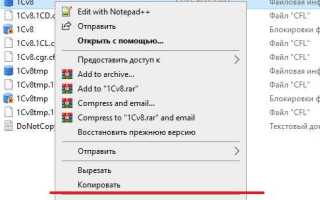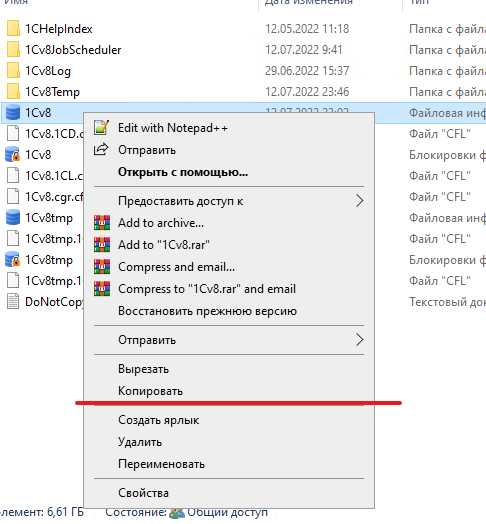
Создание бэкапа SQL базы данных 1С – важный этап в обеспечении безопасности данных и сохранении работоспособности системы. Для этого существует несколько методов, каждый из которых имеет свои особенности и зависимости от используемой версии SQL-сервера. Важно помнить, что регулярное создание резервных копий не только позволяет восстановить данные при сбоях, но и облегчает процесс миграции и обновления системы.
Первый шаг – определение типа используемой базы данных. В 1С чаще всего применяется SQL-сервер Microsoft SQL Server, хотя встречаются и другие варианты. Знание конкретной версии SQL-сервера поможет выбрать оптимальный инструмент и метод создания бэкапа. Например, для Microsoft SQL Server можно использовать стандартные инструменты управления базами данных, такие как SQL Server Management Studio (SSMS).
Для создания бэкапа через SSMS, откройте программу, подключитесь к серверу, выберите нужную базу данных и используйте пункт «Задачи» -> «Резервное копирование». Важно настроить правильный режим резервного копирования: полный, дифференциальный или по журналу транзакций. Рекомендуется настроить автоматическое создание резервных копий на регулярной основе, чтобы минимизировать риски потери данных.
Кроме того, для создания бэкапов можно использовать и скрипты T-SQL. Например, команда для создания полного бэкапа базы данных будет выглядеть так:
BACKUP DATABASE [ИмяБазы] TO DISK = N'C:\Backup\ИмяБазы.bak' WITH FORMAT, MEDIANAME = 'ИмяМедиума', NAME = 'Полный бэкап базы данных';
Этот метод позволяет автоматизировать процесс и запускать бэкап через расписание. Использование T-SQL даёт гибкость при настройке различных типов бэкапов и их хранения.
Особое внимание стоит уделить хранению резервных копий. Рекомендуется сохранять бэкапы на отдельном сервере или облачном хранилище для повышения надежности. Важно также проверить целостность создаваемых копий данных, чтобы при необходимости можно было восстановить всю информацию без потерь.
Подготовка SQL-сервера для создания бэкапа базы 1С
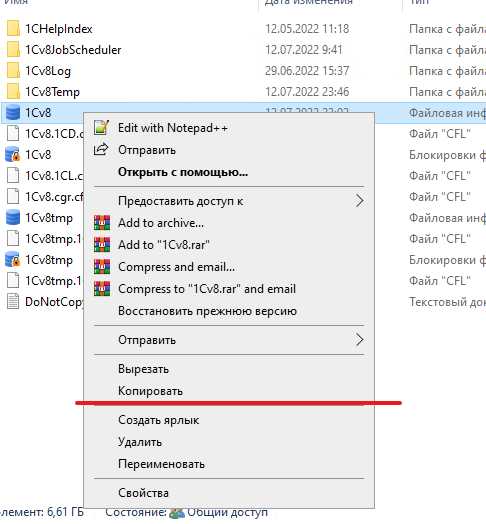
1. Убедитесь в доступности SQL-сервера
SQL-сервер должен быть в рабочем состоянии. Проверьте, что сервер доступен и отвечает на запросы. Используйте команду ping или инструменты мониторинга для подтверждения подключения. Также проверьте, что сервер работает на актуальной версии SQL, поддерживающей работу с базами 1С.
2. Проверьте права пользователя
Пользователь, выполняющий бэкап, должен иметь права на создание резервных копий и восстановление данных. Для этого назначьте роли db_backupoperator и db_owner для соответствующего пользователя. Убедитесь, что у пользователя есть доступ к базе данных, для которой планируется создать резервную копию.
3. Остановка ненужных сервисов
Для минимизации нагрузки на сервер во время создания бэкапа рекомендуется временно остановить ненужные службы и процессы, которые могут использовать ресурсы SQL-сервера. Это обеспечит более быстрое и безопасное создание резервной копии.
4. Проверка целостности базы данных
Перед началом бэкапа проведите диагностику базы данных. Используйте команду DBCC CHECKDB для проверки целостности всех объектов в базе. Это позволит предотвратить создание бэкапа с возможными ошибками, которые могут возникнуть из-за поврежденных данных.
5. Настройка режима бэкапа
Определите, какой тип бэкапа вы будете использовать: полное или дифференциальное. В случае большого объема данных или активной работы с базой данных рекомендуется использовать дифференциальный бэкап для ускорения процесса. Убедитесь, что SQL-сервер настроен для выполнения нужного типа бэкапа.
6. Проверка свободного места на диске
Проверьте, что на диске, где будет сохраняться резервная копия, достаточно места для хранения файла. Создание бэкапа базы 1С требует значительных ресурсов, особенно для больших баз данных.
7. Настройка логирования
Активируйте логирование операций бэкапа в SQL-сервере для обеспечения контроля над выполнением задачи. Это поможет в случае возникновения ошибок и предоставит подробную информацию для анализа.
Использование встроенных инструментов 1С для создания бэкапа
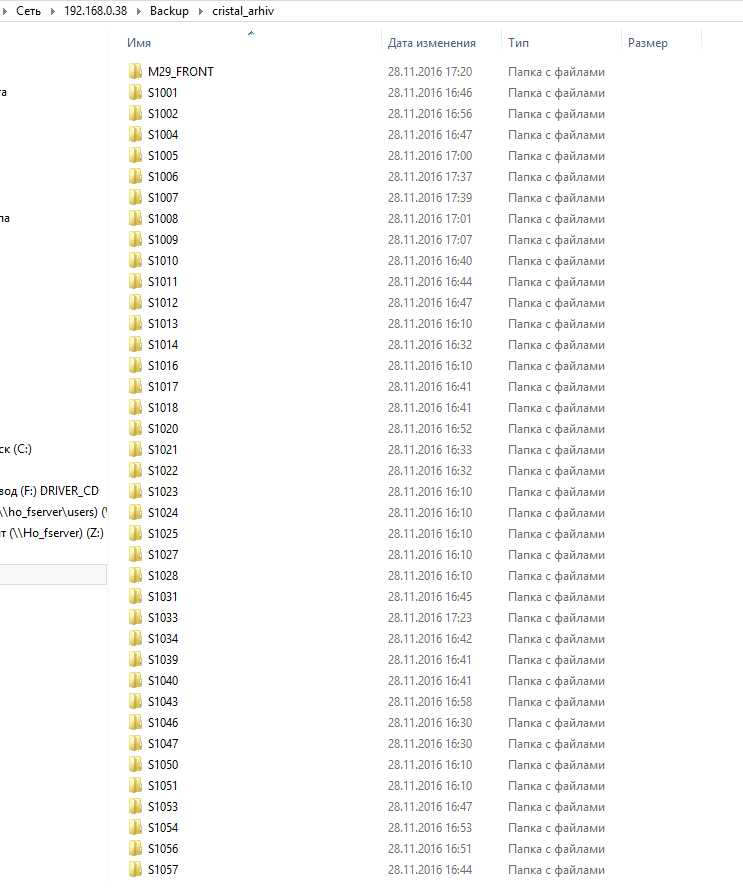
В 1С для создания резервных копий базы данных предусмотрены встроенные механизмы, которые позволяют пользователю эффективно и быстро сохранить важные данные. Рассмотрим несколько способов создания бэкапов через интерфейс 1С.
Для начала необходимо понять, что в 1С используется два основных подхода к созданию резервных копий:
- Создание бэкапа через конфигуратор.
- Создание бэкапа через клиентский интерфейс.
1. Создание резервной копии через конфигуратор:
Этот метод подходит для администраторов системы и пользователей, обладающих правами на выполнение конфигурационных операций. Для создания бэкапа через конфигуратор необходимо выполнить следующие шаги:
- Откройте 1С в режиме конфигуратора.
- В верхнем меню выберите «Администрирование» -> «Резервное копирование базы данных».
- Укажите путь, куда будет сохранена резервная копия, и выберите необходимый формат.
- Нажмите «Создать резервную копию».
Резервная копия будет создана и сохранена в указанном месте. Этот способ позволяет создать полную копию базы данных, включая все данные, настройки и конфигурации.
2. Создание резервной копии через клиентский интерфейс:
Этот способ подходит для пользователей, которые не имеют прав на доступ к конфигуратору. Чтобы создать бэкап, выполните следующие действия:
- Запустите 1С в режиме «Клиент».
- Перейдите в раздел «Администрирование» -> «Резервное копирование».
- Выберите пункт «Создать резервную копию».
- Укажите путь для сохранения и начните процесс.
Этот метод позволяет создавать резервные копии базы, но с ограниченными функциями по сравнению с конфигуратором, поскольку не все настройки и конфигурации могут быть учтены.
3. Использование планировщика заданий для автоматического создания бэкапов:
Для регулярного создания бэкапов можно настроить автоматическое выполнение задач. В 1С предусмотрен механизм планирования задач, который позволяет автоматизировать процесс резервного копирования. Для этого в интерфейсе администрирования создайте задание на создание резервной копии, выберите периодичность (ежедневно, еженедельно и т.д.), а также место хранения.
4. Параметры создания резервных копий:
- Формат резервной копии: Выбор формата (например, «Полный», «Сжатый») зависит от требований к восстановлению и объему данных.
- Периодичность: Для крупных предприятий рекомендуется настроить регулярное создание бэкапов с интервалом не более 24 часов.
- Место хранения: Важно выбирать надежные и безопасные места для хранения резервных копий, такие как облачные сервисы или отдельные серверы.
С помощью этих встроенных инструментов 1С можно настроить надежное резервное копирование базы данных, что значительно снизит риски потери данных в случае аварийных ситуаций.
Как настроить регулярное автоматическое создание бэкапов базы 1С

Для обеспечения безопасности данных важно настроить регулярное создание бэкапов базы 1С. Это можно сделать с помощью встроенных инструментов 1С или с использованием сторонних утилит. Рассмотрим настройку на примере использования планировщика задач Windows и команды 1С.
1. Создание скрипта для резервного копирования
Для начала нужно написать команду, которая будет запускать процесс резервного копирования базы. Это можно сделать через командную строку с помощью утилиты 1cv8.exe. Пример команды для создания бэкапа базы 1С:
1cv8.exe ENTERPRISE /S"ИмяСервера" /N"Пользователь" /P"Пароль" /F"ПутьККонфигурации" /C"Backup /DB"БазаДанных" /D"ПутьКРезервнойКопии"
Эта команда инициирует создание резервной копии базы 1С в указанную папку. Убедитесь, что у вас есть доступ к серверу и необходимая конфигурация для работы с базой данных.
2. Настройка планировщика задач Windows
Для автоматизации процесса бэкапов на регулярной основе, нужно создать задачу в Планировщике задач Windows:
- Откройте Планировщик задач (Task Scheduler).
- Создайте новую задачу, указав в качестве триггера периодичность (например, каждый день в 2:00).
- В разделе «Действия» выберите «Запуск программы» и укажите путь к скрипту, который вы создали в первом шаге.
- В разделе «Условия» настройте выполнение задачи только при включенном компьютере или подключении к сети.
- Примените настройки и сохраните задачу.
Теперь система будет автоматически выполнять создание бэкапов согласно установленному расписанию.
3. Проверка корректности работы задачи
После настройки задачи, важно проверить ее выполнение. Запустите задачу вручную через Планировщик задач, чтобы убедиться, что резервная копия создается корректно. Если все прошло успешно, вы можете быть уверены в правильности настройки.
4. Оповещения и уведомления
Для контроля за процессом создания резервных копий, полезно настроить уведомления. Это можно сделать с помощью встроенных возможностей Планировщика задач или использовать сторонние утилиты, которые будут отправлять отчеты на почту о результатах выполнения задачи.
5. Периодичность и хранение бэкапов
Для минимизации риска потери данных рекомендуется делать бэкап не реже одного раза в сутки. Также следует продумать стратегию хранения старых копий, чтобы не перегружать диск. Рекомендуется хранить не более 7-10 последних копий, чтобы иметь возможность восстановления данных за несколько дней.
Ручное создание бэкапа базы 1С с помощью SQL-запросов
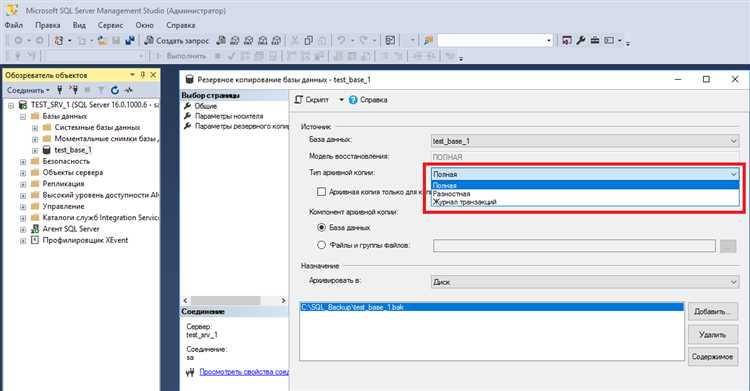
Для создания бэкапа базы данных 1С с использованием SQL-запросов необходимо воспользоваться возможностями системы управления базами данных (СУБД), в которой хранится база 1С. Чаще всего это Microsoft SQL Server. Процесс создания резервной копии вручную состоит из нескольких этапов: остановка транзакций, выполнение запроса на создание бэкапа и проверка целостности данных.
1. Перед созданием бэкапа важно убедиться, что транзакции и изменения в базе данных не будут происходить в момент создания резервной копии. Для этого можно поставить базу данных в режим «Только для чтения» или использовать команду, которая блокирует изменения:
ALTER DATABASE <имя_базы> SET SINGLE_USER WITH ROLLBACK IMMEDIATE;
Эта команда завершит все текущие транзакции и заблокирует базу данных для других пользователей. После выполнения бэкапа база данных вернется в обычный режим работы:
ALTER DATABASE <имя_базы> SET MULTI_USER;
2. Далее, для создания резервной копии в SQL Server используется команда BACKUP DATABASE. Чтобы создать бэкап базы данных, выполните следующий запрос:
BACKUP DATABASE <имя_базы> TO DISK = 'C:\путь_к_файлу\backup_имя_базы.bak' WITH INIT;
Параметр WITH INIT позволяет перезаписать существующий файл бэкапа, если он уже существует. Если необходимо добавить новый бэкап к уже существующему, можно использовать параметр WITH NOINIT.
3. После завершения бэкапа важно проверить его целостность. Для этого можно использовать команду:
RESTORE VERIFYONLY FROM DISK = 'C:\путь_к_файлу\backup_имя_базы.bak';
Эта команда проверит корректность резервной копии без восстановления данных в базу.
4. Если требуется создать дифференциальный бэкап (резервная копия только измененных данных), можно использовать следующий запрос:
BACKUP DATABASE <имя_базы> TO DISK = 'C:\путь_к_файлу\backup_имя_базы_diff.bak' WITH DIFFERENTIAL;
5. Важно также настроить регулярное создание бэкапов с помощью SQL Server Agent или другого планировщика задач, чтобы автоматизировать процесс создания резервных копий. Для этого достаточно задать нужное время и команду для выполнения в планировщике.
Проверка целостности бэкапа 1С после его создания
После создания бэкапа базы данных 1С необходимо убедиться в его целостности, чтобы избежать возможных проблем при восстановлении. Процесс проверки включает несколько ключевых этапов.
Для начала стоит убедиться, что сам процесс создания бэкапа завершился без ошибок. В журнале 1С будет указана информация о статусе завершения операции. Если в процессе создания бэкапа произошли ошибки, необходимо их устранить перед проверкой целостности.
Основной инструмент для проверки целостности – это утилита восстановления базы данных. Для этого нужно использовать команду восстановления в конфигураторе или командной строке 1С. Попробуйте восстановить бэкап в тестовой среде и проверьте, успешно ли это происходит. Если восстановление не удалось, это может быть признаком повреждения данных.
Следующий шаг – проверка структуры базы данных. Для этого можно использовать инструменты администрирования 1С. Важно проверить, что все объекты базы данных, такие как справочники, документы и регистры, загружаются корректно и не содержат ошибок.
Если база данных использует внешние источники данных (например, подключение к SQL-серверу), важно также проверить, что все связи с внешними источниками сохранены. Это можно сделать, попробовав выполнить несколько операций, которые предполагают взаимодействие с этими источниками, например, создать новый документ или обновить данные.
Помимо этого, рекомендуется проверить размер бэкапа. При значительных отклонениях от ожидаемого размера может возникнуть подозрение на недостающие или поврежденные данные. В таких случаях стоит пересоздать бэкап или провести его диагностику с помощью специализированных утилит.
Не забывайте о регулярных тестах восстановления, которые помогут убедиться в корректности создания бэкапов. Даже если данные о завершении бэкапа отсутствуют, регулярное тестирование поможет минимизировать риски при реальном восстановлении.
Хранение и защита бэкапов базы данных 1С
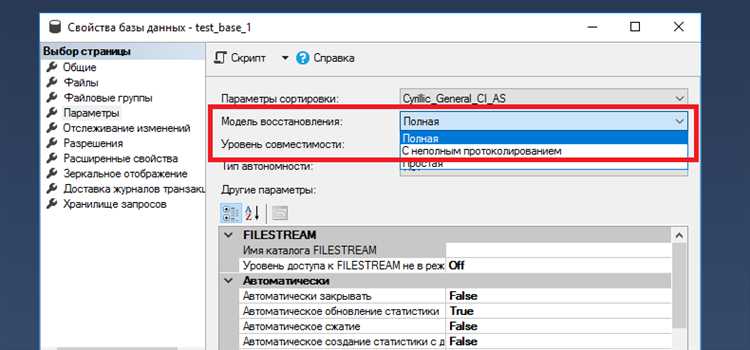
Хранение и защита бэкапов базы данных 1С – ключевой этап в обеспечении безопасности данных компании. Для успешного восстановления информации после сбоев требуется продуманная стратегия хранения и защиты резервных копий.
Основные рекомендации для хранения бэкапов базы данных 1С:
- Использование нескольких уровней хранения: локальные и удаленные хранилища.
- Регулярная проверка целостности бэкапов после их создания.
- Использование стандартов для именования файлов и директорий, чтобы легко ориентироваться в архивах.
- Минимизация рисков потери данных через создание дополнительных копий на разных носителях.
Для защиты бэкапов важно учитывать следующие моменты:
- Шифрование резервных копий – защищает данные от несанкционированного доступа.
- Использование аутентификации и прав доступа для ограничения операций с бэкапами.
- Размещение копий данных на физически удаленных носителях – это помогает защитить их от повреждений в случае пожара, затопления или других форс-мажоров.
Для надежности хранения рекомендуется использовать облачные хранилища с высокой доступностью и защита данных от потери. Одним из лучших решений является регулярное копирование на облачные сервисы, которые предоставляют инструменты для автоматической синхронизации и версии файлов.
Еще одной важной частью является регулярная проверка восстановления данных из резервных копий. Это позволяет убедиться в их работоспособности и минимизировать риски в случае реального сбоя.
Для бизнеса с высокими требованиями к безопасности данных рекомендуется использовать хардварные решения для защиты бэкапов, например, специализированные устройства хранения, поддерживающие шифрование и физическую защиту данных.
Восстановление базы 1С из бэкапа на новом сервере
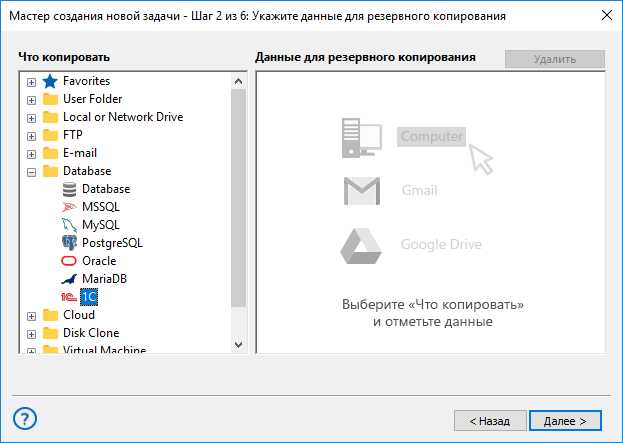
Для восстановления базы 1С на новом сервере требуется выполнить несколько последовательных шагов. Процесс восстановления зависит от версии 1С и настроек сервера, однако общая процедура остается схожей.
1. Подготовка нового сервера
Перед восстановлением базы необходимо установить на новый сервер ту же версию 1С, которая использовалась на старом. Для этого скачайте нужную версию с официального сайта и выполните установку. Также убедитесь, что на новом сервере настроены все необходимые компоненты, такие как SQL-сервер (например, Microsoft SQL Server или PostgreSQL), если база данных использует эти системы управления.
2. Перенос файлов бэкапа
Скопируйте файлы бэкапа на новый сервер. Обычно бэкап базы данных 1С представлен в виде архива или нескольких файлов. Распакуйте архив, если это необходимо, и убедитесь, что все файлы находятся в правильной папке для восстановления.
3. Восстановление базы через 1С:Предприятие
Откройте 1С:Предприятие на новом сервере. Войдите в режим администрирования и выберите пункт восстановления базы данных. Укажите путь к файлам бэкапа, затем выберите необходимые параметры восстановления: на какой сервер восстановить, использовать ли восстановление с перезаписью текущей базы и другие опции.
4. Восстановление базы через конфигуратор
Если вы используете специфическую конфигурацию, восстановление может потребовать дополнительных шагов. Откройте конфигуратор 1С, выберите пункт «Администрирование» – «Восстановление базы данных». Здесь укажите путь к бэкапу и следуйте инструкциям на экране. Важно выбрать правильную версию конфигурации и настройки подключения к серверу.
5. Проверка целостности и работоспособности базы
После завершения восстановления проверьте целостность данных. Выполните несколько тестов, чтобы убедиться, что все данные перенесены правильно и база работает без сбоев. При необходимости проведите проверку логов на наличие ошибок или предупреждений.
6. Настройка прав доступа
После восстановления важно настроить права доступа для пользователей. Это необходимо сделать как для самой базы 1С, так и для SQL-сервера, если используется внешняя СУБД. Убедитесь, что все пользователи могут подключаться к базе и работать с ней в нужном режиме.
7. Проверка подключения к базе
Для завершения процесса убедитесь, что пользователи могут подключиться к базе данных на новом сервере без проблем. Проверьте корректность работы интеграций, если они используются, а также настройте автоматическое создание резервных копий для предотвращения потерь данных в будущем.
Вопрос-ответ:
Как создать бэкап базы данных 1С на SQL?
Для создания бэкапа базы данных 1С на SQL можно использовать стандартные средства SQL Server. На сервере SQL необходимо выполнить команду резервного копирования базы данных. В SQL Server Management Studio (SSMS) выберите нужную базу данных, перейдите в раздел «Задачи» и выберите «Резервное копирование». В открывшемся окне настройте параметры бэкапа: выберите тип бэкапа (полный, дифференциальный и т.д.), укажите путь для сохранения файла и нажмите «Ок». Резервная копия будет создана в указанном месте.
Как часто нужно делать бэкап базы данных 1С?
Частота создания бэкапов зависит от объема данных и важности их сохранности. Обычно рекомендуется делать полный бэкап базы данных 1С ежедневно или еженедельно, в зависимости от объема обновлений. Для защиты от потери данных можно использовать дифференциальные или транзакционные бэкапы, которые позволяют восстановить базу на момент последнего изменения. Также важно учитывать нагрузку на сервер и ресурсы, доступные для выполнения резервного копирования.
Как восстановить базу данных 1С из бэкапа?
Для восстановления базы данных 1С из бэкапа через SQL Server, выполните следующие шаги: откройте SQL Server Management Studio, выберите сервер, на котором хотите восстановить базу, и в разделе «Задачи» выберите «Восстановление». Затем укажите файл бэкапа, выберите тип восстановления и нажмите «Ок». Важно учитывать, что при восстановлении базы данных может потребоваться также восстановление логов транзакций для обеспечения целостности данных.
Как правильно настроить автоматическое создание бэкапов базы данных 1С?
Для автоматического создания бэкапов базы данных 1С можно настроить задания в SQL Server Agent. Для этого откройте SQL Server Management Studio, перейдите в «SQL Server Agent» и создайте новое задание, в котором укажите команду для создания бэкапа (например, с помощью T-SQL). Затем настройте расписание, выбрав частоту выполнения задания. Этот подход позволит регулярно создавать резервные копии базы данных без участия администратора.
Можно ли сделать бэкап только части базы данных 1С?
Да, в SQL Server можно настроить создание бэкапов только части базы данных, например, отдельных таблиц или схем. Для этого используйте дифференциальное или транзакционное резервное копирование, которое позволит сохранять только изменения, произошедшие после последнего полного бэкапа. Однако важно помнить, что для восстановления части базы данных потребуется использовать соответствующие методы восстановления с учетом связей между данными.
Как создать бэкап SQL базы данных 1С?
Для создания бэкапа SQL базы данных 1С нужно выполнить несколько шагов. Во-первых, важно убедиться, что у вас есть доступ к серверу базы данных, на котором она расположена. Затем необходимо использовать SQL Management Studio (или аналогичную программу для работы с SQL-серверами). Процесс создания резервной копии включает следующие действия: подключение к серверу, выбор базы данных, создание задачи бэкапа через встроенные инструменты SQL. После этого файл бэкапа будет сохранен на указанное место. Также можно настроить автоматическое создание резервных копий через планировщик задач, чтобы обеспечить регулярное сохранение данных без вашего участия. Убедитесь, что у вас есть достаточно места для хранения резервных копий и что они регулярно обновляются.